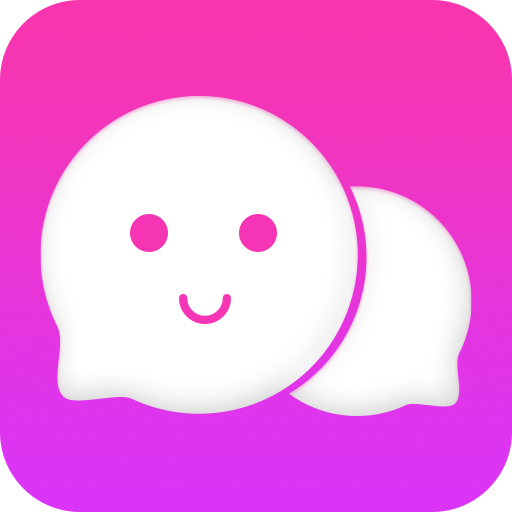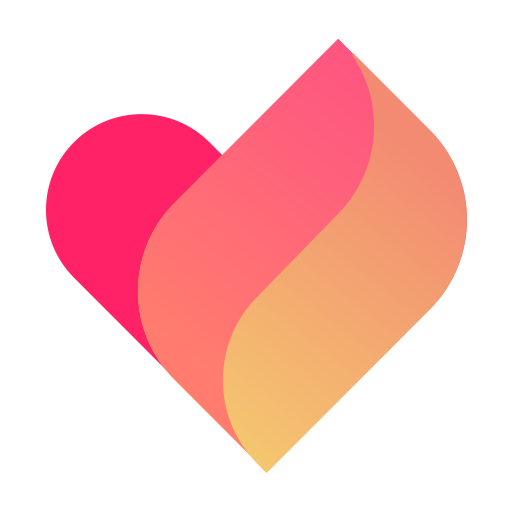nds模拟器怎么放大呢?想必很多玩家们都知道nds模拟器,但是界面太小了,不少人都想知道如何放大。今天VR之家的小编就来分享一下nds模拟器放大方法,希望对大家能够有所帮助。
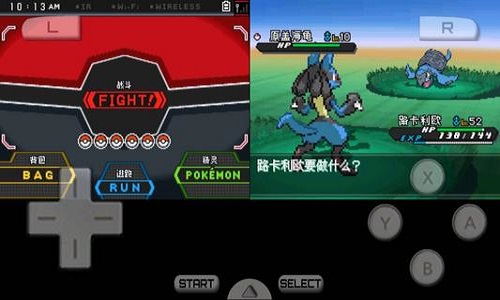
nds模拟器放大方法
下载NO$Zoomer后,建议将所有NO$Zoomer相关的文件放置到一个独立的文件夹内(可在模拟器目录下建立,这样可方便管理),不推荐将NO$Zoomer.exe和NO$GBA.exe置于同一个根目录下。
首次运行,需要挂载NO$GBA模拟器,打开NO$GBA.exe。
NO$GBA挂载成功后,将弹出Insert Cartridge...窗口,像使用NO$GBA一样找到你的游戏rom打开即可首次运行,需要挂载NO$GBA模拟器,打开NO$GBA.exe。
游戏运行成功之后,游戏按键的操作习惯还是和原来NO$GBA中的一样。可以在菜单栏—>〖设置(O)〗—>〖NO$GBA设置(G)...〗中对其进行设置。
保存设置。如果你想让你的设置能在下次也能生效,那当你设置完成了之后,就要对其进行保存。选择〖NO$GBA保存设置(S)...〗。
调节界面的大小。如果你觉得NO$Zoomer的默认设置对你来说不合适,太小了或者太大了。对此,我们可以在〖设置(O)〗—>〖尺寸(Z)〗对其进行调节。有x1.0(即原来NO$GBA的大小),x1.25,x1.5,x1.75等等供你选择。
选择NO$Zoomer的渲染方式。选择〖设置(O)〗—>〖渲染方式(R)〗,如下图所示,有DX8和openGL两种方式,建议使用openGL,显示效果较好。
注意事项
使用模拟器的时候,请不要进行内存整理的相关操作,不然可能会导致游戏死机。
如果使用myZoom打开rom失败后(出现未响应),需要注销或者重启一次电脑又或者等待一段时间再运行myZoom。
关于移动myZoom的窗口,鼠标左键按住拖动是行不通的,需要左右双键一起按住才能对窗口进行拖动。
以上就是小编为大家带来的nds模拟器怎么放大-nds模拟器放大方法的内容,想要查看更多游戏资讯攻略请关注VR之家。